Reklame
Det er let at blive distraheret med så mange apps på din telefon. Den bedste måde at skære ned på din skærmtid er at få disse apps ude af syne. Plus, hvis du er forælder, ønsker du ikke, at dine børn skal have adgang til alle disse apps - især følsomme dem som bank.
Heldigvis kan du skjule og begrænse apps på Android. Sådan gør du, uanset om du vil skjule apps for dig selv, andre eller børn.
Sådan skjules apps på Android
Der er flere scenarier, hvor du ønsker at skjule en bestemt app på din telefon.
Forældre ønsker måske at sikre, at deres børn ikke ved en fejltagelse ender med at placere ordrer gennem gemte kreditkortoplysninger, for eksempel. Du kan også skjule apps fra dine prankiske venner, der glade for at gennemse dine personlige chats og sende falske svar.
Derudover kan skjule vanedannende apps som Instagram hjælpe dig bremse din smartphone afhængighed. Da du ikke afinstallerer dem helt fra din telefon, kan du altid have en snyderis og bruge dem, når du vil.
1. Lommeregnerhvelv
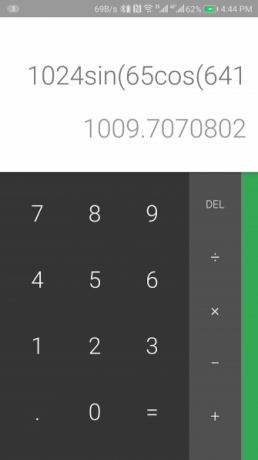
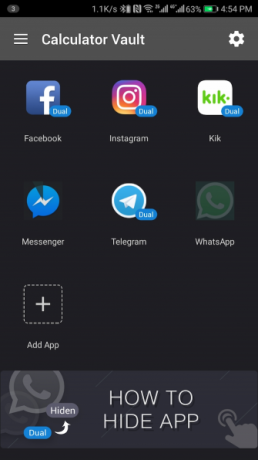
Dette praktiske værktøj kan kamouflere en hvilken som helst app på din telefon som et almindeligt lommeregnerværktøj.
Calculator Vault duplikerer den app, du gerne vil skjule i sin egen separate plads. Når du har tilføjet appen her, kan du fjerne den fra din telefon. Mens den pågældende app ikke længere normalt er tilgængelig andre steder på din telefon, kan du stadig fortsætte med at få adgang til den fra Calculator Vault.
Med appen kan du beskytte den med en adgangskode; dens låseskærm ligner en lommeregner for at narre uautoriserede brugere. Men når du indtaster din pinkode på nummertastaturet eller scanner din finger, låses appen op og afslører dens sande funktion. Bortset fra det har Calculator Vault andre visuelle egenskaber til at hjælpe det med at blandes ind, som ikonet og navnet på en almindelig lommeregner-app.
Der er også en indstilling for at forhindre, at den vises i multitasking-menuen. For underretninger kan du bede Calculator Vault om kun at vise antallet af afventende underretninger i stedet for deres indhold, eller du kan slukke dem helt.
Hent:Lommeregnerhvelv (Gratis)
2. Google Family Link
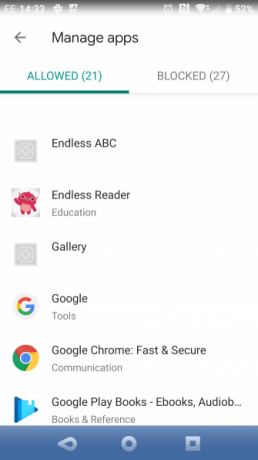
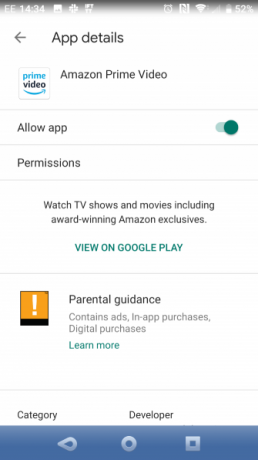
Googles Family Link-tjeneste er et fantastisk mobilt tilsynsværktøj for forældre. Det giver dig mulighed for at overvåge og tage kontrol over dit barns Android-telefon.
Med Family Link kan du eksternt skjule apps på dit barns telefon. Alt hvad du skal gøre er at vælge de apps, du gerne vil skjule, og Family Link slipper automatisk af for dem uden faktisk at afinstallere apps.
Desuden tilbyder Family Link dig muligheden for at holde øje med dine børns telefonaktiviteter og hvilke apps de tilbringer tid med. Med appen kan du endda indstille begrænsninger, godkende downloads og køb i appen og låse telefonen eksternt. En placeringsfunktion er også tilgængelig, som giver dig mulighed for at spore den tilsluttede telefons opholdssted.
Hvis du ikke er tilfreds med funktionen i Google Family Link, skal du kigge på andre apps til forældrekontrol til Android.
Hent:Google Family Link (Gratis)
Sådan begrænses apps på Android
Processen med at skjule apps kan føles lidt ekstrem, afhængigt af din brug. Som et alternativ kan du placere begrænsninger på apps. Det giver dig mulighed for støt at overvinde din (eller dit barns) mentale sugen efter dem.
Du kan enten begrænse bestemte apps eller vælge en tidsperiode, hvor du ikke kan bruge din telefon.
1. Digital velvære
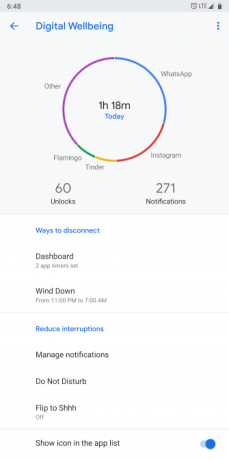
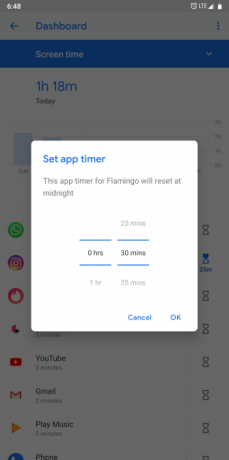
Fra Android 9 Pie har telefoner, der kører lager Android, en indbygget værktøj, der registrerer din daglige enhedsbrug og fortæller dig nøjagtigt, hvad der tager din tid. Det er tilgængeligt kl Indstillinger > Digital velvære & forældrekontrol. Hvis du ikke kan finde den, skal du downloade appen fra Google Play.
Med Digital Wellbeing kan du indstille appgrænser. Når en app's tidsgodtgørelse udløber for dagen, vises ikonet nedtonet, og du vil ikke kunne åbne det længere. Android blokerer også appens underretninger, så du ikke er fristet til at deaktivere grænsen efter at have set en ulæste besked eller kommentar.
Start Digital Wellbeing for at konfigurere en appgrænse. Tap instrumentbræt, vælg derefter den app, du vil placere en begrænsning på. Tryk på App-timer mulighed og definer din daglige godtgørelse. Endelig, ramt Okay knap.
Hvis din telefon endnu ikke officielt understøtter Digital Wellbeing, kan du bruge et tredjepartsalternativ. Vi anbefaler at tage et kig på ActionDash.
ActionDash har alle funktioner i Digital Wellbeing og mere. Det giver udtømmende indsigt i din skærmtid, et mørkt tema, appgrænser og en række andre tilpasningsmuligheder. I modsætning til Digital Wellbeing fungerer ActionDash på enhver telefon, der kører Android 5 Lollipop eller nyere.
Mens ActionDash er en gratis download, er både appbegrænsninger og nedetidstilstand premiumfunktioner. Dette kræver en opgradering af $ 7.
Hent:Digital velvære (Gratis)
Hent:ActionDash (Gratis, premium version tilgængelig)
2. Google Family Link og Google Play Store-begrænsninger
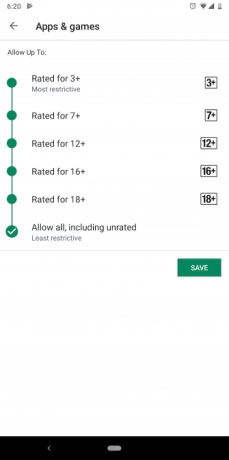
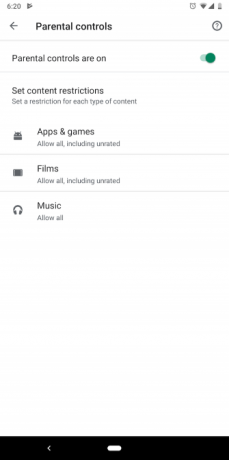
Ud over at lade dig skjule apps, har Google Family Link en mulighed for at indstille appgrænser. Det fungerer som Digital Wellbeing. Når brugeren udtømmer deres daglige grænse, kan de derfor ikke bruge denne app før den næste dag. Forskellen her er, at kun forælderen har evnen til at kontrollere og justere begrænsningerne.
For at lære, hvordan du indstiller dette og indstiller appgrænser, se vores guide til beskyttelse af et barns telefon med Family Link Beskyt dit barns Android-telefon ved hjælp af Google Family LinkGoogle Family Link giver en enkel og fornuftig løsning til forældrekontrol på Android-enheder. Sådan bruges det. Læs mere .
Forældre kan også drage fordel af Google Play Butiks forældrekontrol for at etablere downloadbegrænsninger. Du har valget mellem at indstille indholdsklassificering for apps, spil, film og musik. Sammen med dette beder Play Store dig om at konfigurere en PIN-lås, så et barn ikke blot kan finjustere begrænsningerne fra indstillingerne.
Du kan finde forældrekontrol på Google Play Butik> Venstre menu> Indstillinger> Forældrekontrol. Google Play vurderer spil og apps, der bruger ratingsystemet til din region, så kig på vores guide til ESRB og PEGI ratings Hvad betyder videospilsvurderinger? En guide til ESRB og PEGIHar du nogensinde spekuleret på, hvad videospilsvurderinger faktisk betyder? Her er ESRB- og PEGI-vurderingerne forklaret i almindelige vilkår. Læs mere at lære mere.
Skær ned på brugen af smartphones med praktiske tip
Afhængighed af apps er grunden til, at det er så svært at lægge din telefon ned. Ved hjælp af disse metoder kan du skjule og begrænse de apps, der tager det meste af din tid.
Der er dog meget mere, du kan gøre for at begrænse din smartphone-afhængighed. Du behøver ikke at give op på alt for at foretage en positiv ændring. Her er praktiske tip til at skære ned på din smartphone-brug Sådan klipper jeg min smartphone-brug i halvdelen: 8 ændringer, der fungeredeVil du reducere smartphone-brugen, men ved ikke, hvor du skal starte? Her er praktiske trin, jeg tog for at stoppe med at bruge min telefon så meget. Læs mere .
Baseret ud af Ahmedabad, Indien, er Shubham freelance-teknologijournalist. Når han ikke skriver om hvad der sker i teknologiens verden, vil du finde ham enten udforske en ny by med sit kamera eller spille det nyeste spil på hans PlayStation.